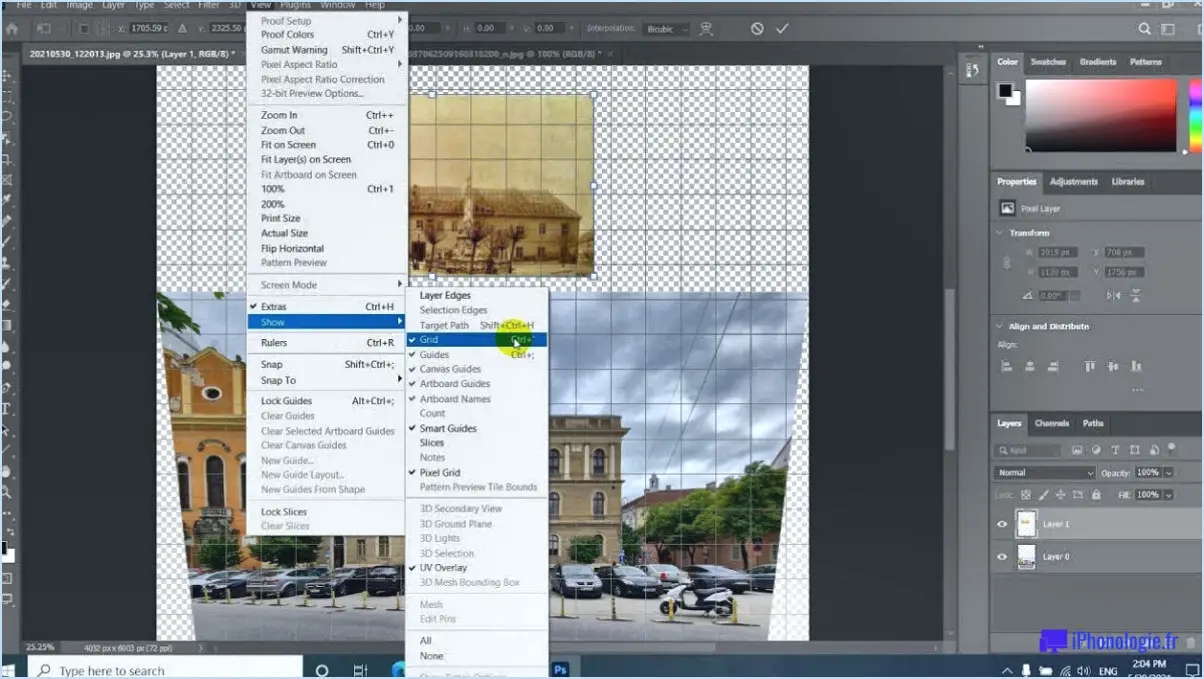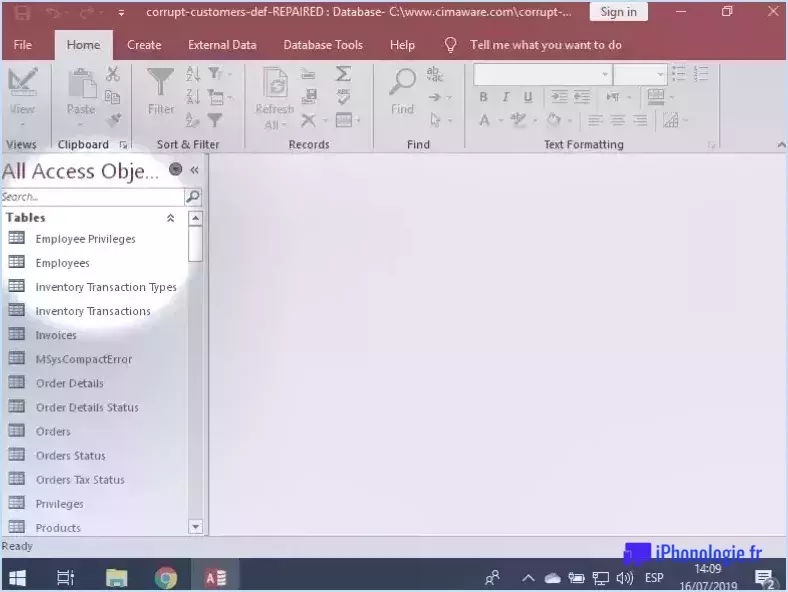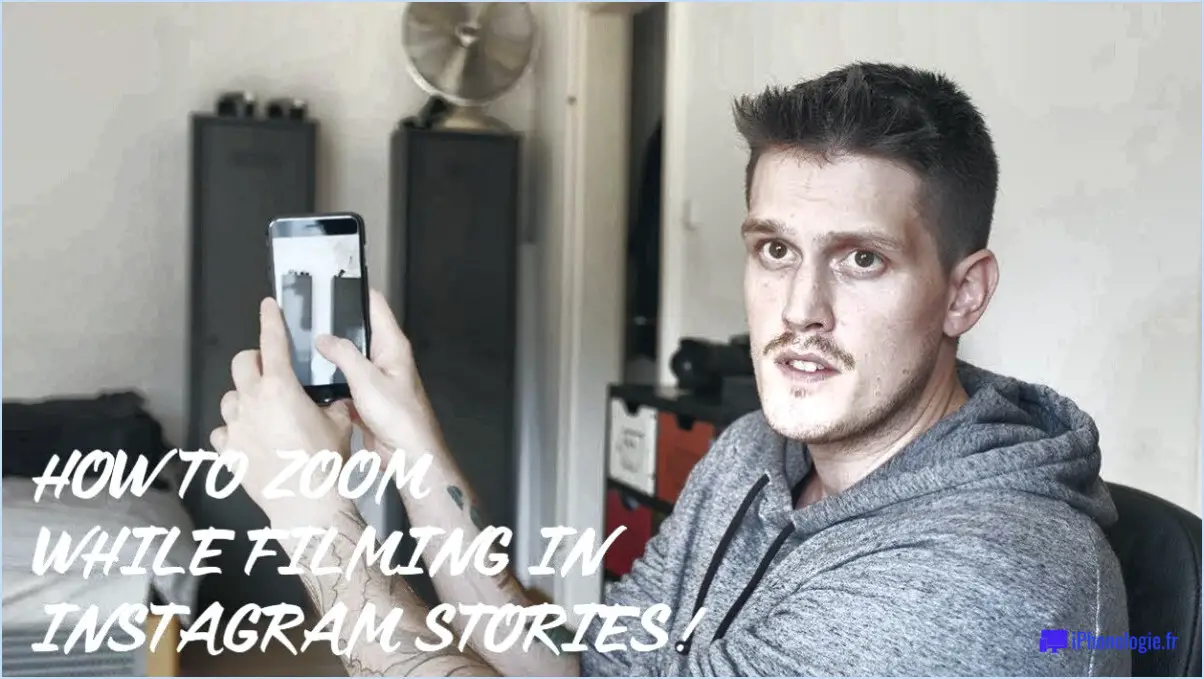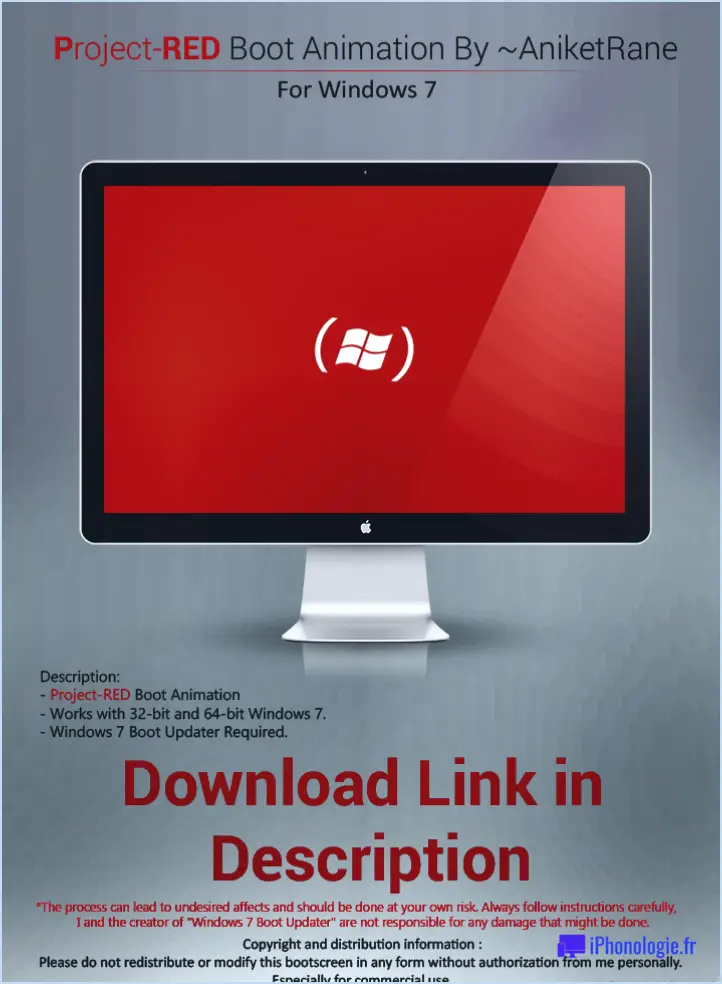Peut-on transférer photoshop d'un ordinateur à l'autre?
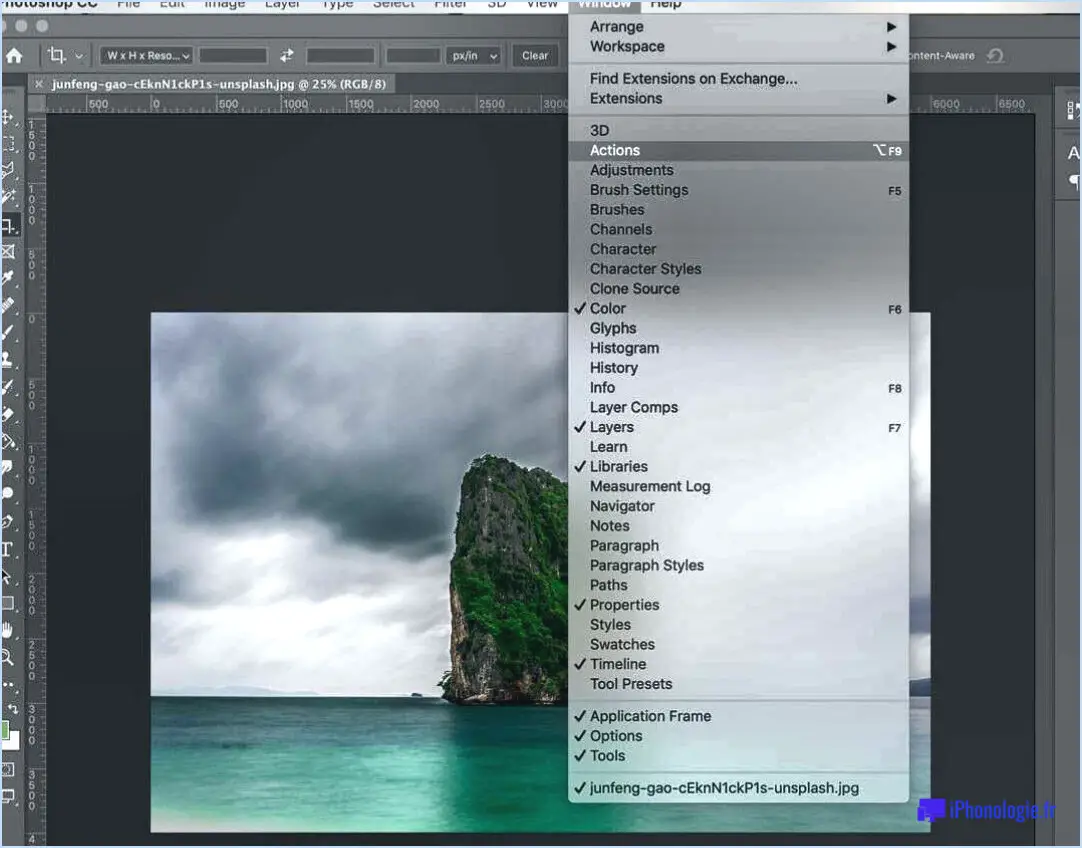
Lorsqu'il s'agit de transférer Adobe Photoshop d'un ordinateur à un autre, vous devez suivre quelques étapes clés pour garantir un transfert réussi et sans heurts. Voici un guide complet pour vous aider dans cette démarche :
- Désactiver Photoshop sur l'ancien ordinateur: Avant de transférer Photoshop, vous devez le désactiver sur l'ordinateur actuel. Lancez Photoshop, accédez au menu "Aide" et sélectionnez "Désactiver". Cette étape est cruciale pour vous assurer que vous pouvez activer et utiliser Photoshop sur le nouvel ordinateur.
- Désinstaller Photoshop (facultatif): Si vous n'avez plus besoin de Photoshop sur l'ancien ordinateur, vous pouvez le désinstaller pour libérer de l'espace. Allez dans le "Panneau de configuration" (Windows) ou dans le dossier "Applications" (Mac), localisez Photoshop et choisissez l'option de désinstallation.
- Transférer les fichiers d'installation: Vous devrez transférer les fichiers d'installation de Photoshop sur le nouvel ordinateur. Si vous disposez du disque d'installation original ou d'une copie téléchargée, vous pouvez l'utiliser. Sinon, vous pouvez transférer les fichiers à l'aide d'un périphérique de stockage externe, d'un stockage dans le nuage ou d'un transfert réseau.
- Installer Photoshop sur le nouvel ordinateur: Une fois que vous avez les fichiers d'installation sur le nouvel ordinateur, exécutez le programme d'installation et suivez les instructions à l'écran pour installer Photoshop. Saisissez votre identifiant et votre mot de passe Adobe lorsque vous y êtes invité pour activer le logiciel. Si vous ne disposez pas des fichiers d'installation, vous pouvez les télécharger sur le site officiel d'Adobe.
- Activer Photoshop: Après l'installation, lancez Photoshop sur le nouvel ordinateur. Connectez-vous avec votre identifiant et votre mot de passe Adobe pour activer le logiciel. Cela validera votre licence et vous permettra d'utiliser Photoshop sur le nouvel ordinateur.
- Transférer les préférences et les préréglages (facultatif): Si vous avez personnalisé des préférences, des préréglages, des brosses ou des actions dans Photoshop, vous pouvez les transférer sur le nouvel ordinateur. Localisez les fichiers de préférences sur l'ancien ordinateur (ils sont généralement stockés dans des dossiers spécifiques), copiez-les sur un périphérique de stockage externe, puis collez-les dans les dossiers correspondants sur le nouvel ordinateur.
En suivant ces étapes, vous devriez pouvoir transférer Photoshop d'un ordinateur à l'autre sans problème. N'oubliez pas de désactiver Photoshop sur l'ancien ordinateur et de l'activer sur le nouveau pour assurer une transition en douceur. Si vous rencontrez des difficultés au cours du processus, vous pouvez vous référer à la documentation d'assistance officielle d'Adobe ou contacter leur service clientèle pour obtenir une aide supplémentaire.
Deux ordinateurs peuvent-ils utiliser Photoshop?
Oui, Photoshop peut être utilisé sur deux ordinateurs simultanément. Cependant, il est important de prendre en compte le fait que l'exécution de Photoshop sur plusieurs appareils peut avoir un impact sur les performances en raison des exigences accrues en matière de traitement et de mémoire. Bien que le logiciel soit capable de fonctionner sur plusieurs systèmes, il est conseillé de s'assurer que les deux ordinateurs répondent à la configuration recommandée pour des performances optimales.
Si vous envisagez d'utiliser Photoshop sur deux ordinateurs, voici quelques points essentiels à garder à l'esprit :
- Licence: Adobe propose différentes options de licence pour Photoshop, telles qu'une licence pour un seul utilisateur ou un abonnement Creative Cloud qui permet l'installation sur plusieurs appareils. Assurez-vous que vous disposez de l'accord de licence approprié à vos besoins.
- Synchronisation des fichiers: Pour travailler de manière transparente sur plusieurs ordinateurs, vous pouvez utiliser des services de stockage en nuage comme Adobe Creative Cloud, Dropbox ou Google Drive pour synchroniser vos fichiers Photoshop entre les appareils. Vous pouvez ainsi accéder à vos fichiers et les modifier depuis l'un ou l'autre des ordinateurs.
- Exigences matérielles: Vérifiez que les deux ordinateurs répondent à la configuration recommandée pour Photoshop afin de garantir des performances optimales. Faites attention à des facteurs tels que la vitesse du processeur, la mémoire vive, les capacités de la carte graphique et l'espace de stockage disponible.
En tenant compte de ces facteurs et en optimisant votre configuration, vous pouvez utiliser Photoshop sur deux ordinateurs distincts. Cependant, n'oubliez pas que les performances peuvent être affectées, il est donc essentiel de trouver un équilibre entre la commodité et le maintien d'un flux de travail fluide.
Puis-je partager mon compte Photoshop?
Tout à fait ! Vous pouvez partager votre compte Photoshop avec d'autres personnes si vous le souhaitez. Cependant, il est important de s'assurer que vous avez accordé les autorisations appropriées aux personnes avec lesquelles vous le partagez. Ainsi, elles pourront utiliser le compte de manière efficace et tirer le meilleur parti de ses fonctionnalités. Définir les autorisations nécessaires permet de maintenir la sécurité et de s'assurer que toutes les personnes qui utilisent le compte peuvent le faire sans problème. Partager votre compte Photoshop peut être un moyen pratique de collaborer et de travailler ensemble sur des projets créatifs.
Comment transférer des fichiers d'un compte Adobe à un autre?
Pour transférer des fichiers d'un compte Adobe à un autre, procédez comme suit :
- Connectez-vous au compte Adobe à partir duquel vous souhaitez transférer les fichiers.
- Localisez et cliquez sur l'option "Fichiers" dans le coin supérieur gauche de l'écran.
- Choisissez l'option "Importer des fichiers à partir d'un dossier".
- Sélectionnez le dossier spécifique contenant les fichiers que vous souhaitez transférer.
- Cliquez sur le bouton "Choisir" pour confirmer votre sélection.
- Si les fichiers sont compressés dans un fichier zip, ouvrez le fichier zip et sélectionnez "Ouvrir" pour importer son contenu.
En suivant ces étapes, vous pouvez facilement transférer des fichiers entre des comptes Adobe. N'oubliez pas de répéter la procédure pour chaque fichier ou dossier que vous souhaitez transférer.
Sur combien d'ordinateurs Photoshop CC peut-il être installé?
Le nombre d'ordinateurs sur lesquels Photoshop CC peut être installé dépend de la version du logiciel et des spécifications de votre ordinateur. Adobe, le développeur du logiciel, recommande d'installer Photoshop CC sur six ordinateurs au maximum. Toutefois, si vous avez besoin d'installer Photoshop CC sur plus de six ordinateurs, vous pouvez contacter l'équipe d'assistance à la clientèle d'Adobe pour discuter de l'achat de licences supplémentaires. Il convient de noter que l'utilisation d'une licence de Photoshop CC sur plusieurs ordinateurs simultanément constitue une violation du contrat de licence d'Adobe. Pour vous assurer que vous utilisez Photoshop CC conformément aux politiques de licence d'Adobe, il est préférable de consulter les conditions générales avant d'installer le logiciel.
Peut-on acheter Photoshop sans payer mensuellement?
Oui, il est possible d'acheter Photoshop sans payer d'abonnement mensuel. Adobe, la société propriétaire de Photoshop, propose une licence perpétuelle pour le logiciel. Cela signifie que vous pouvez acheter le logiciel une fois et l'utiliser indéfiniment, sans aucun paiement mensuel. Toutefois, n'oubliez pas qu'une licence perpétuelle ne donne accès qu'à la version de Photoshop que vous avez achetée. Vous ne recevrez pas les mises à jour ou les nouvelles fonctionnalités qu'Adobe publiera pour le logiciel à l'avenir. En outre, les licences perpétuelles sont généralement plus chères à l'achat que le coût de quelques mois d'abonnement mensuel. En outre, Adobe ne vend plus de licences perpétuelles pour sa dernière version de Photoshop, de sorte que cette option n'est peut-être disponible que pour les versions plus anciennes.
Puis-je encore utiliser Adobe CS5?
Bien qu'Adobe CS5 ne soit plus pris en charge par Adobe depuis 2017, il est toujours possible d'utiliser le logiciel. Cependant, vous pouvez rencontrer des problèmes de compatibilité avec les systèmes d'exploitation plus récents, et vous ne recevrez pas de mises à jour de sécurité ou de corrections de bugs. Si vous rencontrez des problèmes, la mise à niveau vers Adobe CS6 ou Adobe Creative Suite 6 est une solution possible. Vous pouvez également envisager de passer au service d'abonnement Creative Cloud d'Adobe, qui permet d'accéder aux dernières versions des logiciels Adobe.
Combien de fois peut-on télécharger Photoshop?
Le nombre de fois où vous pouvez télécharger Photoshop est limité à une fois par jour. Cela signifie que vous avez la possibilité de télécharger le logiciel Photoshop sur votre appareil une fois par période de 24 heures. Cette restriction permet aux utilisateurs d'obtenir la dernière version de Photoshop et de bénéficier de toutes les mises à jour ou améliorations apportées depuis leur dernier téléchargement. Il est important de noter que cette limite s'applique à chaque compte d'utilisateur individuel. Il n'est donc pas possible d'effectuer plusieurs téléchargements au cours d'une même journée en utilisant le même compte. En adhérant à cette directive, Adobe vise à maintenir l'intégrité de son logiciel et à fournir aux utilisateurs une expérience fiable et actualisée.
Peut-on télécharger Adobe sur une clé USB?
Tout à fait ! Il est possible de télécharger Adobe sur une clé USB, ce qui vous donne plus de flexibilité et de portabilité. Voici les étapes à suivre pour télécharger Adobe sur une clé USB :
- Insérez votre clé USB dans votre ordinateur.
- Visitez le site officiel d'Adobe et téléchargez le logiciel souhaité.
- Choisissez la clé USB comme emplacement de téléchargement.
- Suivez les instructions à l'écran pour terminer le processus de téléchargement.
Une fois le téléchargement terminé, vous pouvez exécuter Adobe directement à partir de la clé USB sur n'importe quel ordinateur compatible. Cette méthode vous permet d'avoir le logiciel Adobe avec vous où que vous alliez, sans avoir à l'installer sur chaque ordinateur individuellement.
Existe-t-il une version gratuite de Photoshop?
Oui, il existe une version gratuite de Photoshop. Cependant, elle est assortie de certaines limitations. Bien que la version gratuite vous permette d'effectuer des tâches de retouche d'image de base, elle n'offre pas nécessairement l'ensemble des fonctionnalités de la version payante. Voici quelques points essentiels concernant la version gratuite de Photoshop :
- Capacités limitées : La version gratuite de Photoshop est conçue pour les utilisateurs occasionnels et les débutants. Elle peut ne pas offrir le même niveau de fonctionnalité que la version payante.
- Outils d'édition de base : Vous pouvez utiliser la version gratuite pour effectuer des tâches courantes de retouche d'image telles que le recadrage, le redimensionnement et le réglage de la luminosité/contraste.
- Absence de fonctions avancées : Les options de conception complexes, les outils de retouche avancés et d'autres fonctions haut de gamme peuvent ne pas être disponibles dans la version gratuite.
Si la version gratuite peut constituer un bon point de départ pour ceux qui découvrent Photoshop, les professionnels et les utilisateurs chevronnés préféreront la version payante pour son ensemble complet d'outils et de fonctionnalités.
Comment trouver mon numéro de série Photoshop?
Pour trouver votre numéro de série Photoshop, vous pouvez commencer par consulter la fenêtre "À propos de Photoshop" dans l'interface principale du programme. Recherchez la version du logiciel que vous utilisez ainsi que la date et l'heure d'installation. Le numéro de série se trouve dans la colonne "Version". Si vous ne parvenez pas à localiser votre numéro de série de cette manière, vous pouvez également consulter votre compte Adobe, votre boîte aux lettres électronique ou l'emballage que vous avez reçu lors de l'achat du logiciel. Il est important de conserver votre numéro de série dans un endroit sûr, car vous pourriez en avoir besoin pour les mises à jour du logiciel ou pour réinstaller le programme à l'avenir.